當卸載選項變灰時如何卸載 Microsoft Edge?
概要:Microsoft Edge 的卸載按鈕在更新後呈灰色。微軟故意這樣做是為了讓用戶無法卸載 Edge 瀏覽器。所以今天,此頁面旨在幫助您卸載帶有灰色卸載按鈕的 Microsoft Edge Chromium。
微軟通過 Windows 更新發布了一個新的基於 Chromium 的 Edge 瀏覽器。此更新取代了舊版 Edge 瀏覽器,可供 Windows 10 版本 1803 及更高版本的用戶使用。當 Microsoft 提供帶有 KB4559309 的瀏覽器時,用戶無法從 Windows 設置中卸載它。一些用戶可能正在尋找一種實用的方法來解決它。
目錄
當卸載按鈕正常時通過設置卸載 Microsoft Edge
Step 1: Type 設置 在開始搜索框中打開 Windows 設置.
Step 2: Click 應用 and then select Apps & features.
第 3 步:找到 微軟邊緣 入口。點擊它,你會看到 調整 and 卸載 button.
第 4 步:選擇 解除安裝 選項。當確認彈出時,再次單擊卸載以開始從 Windows 10 中刪除 Microsoft Edge。
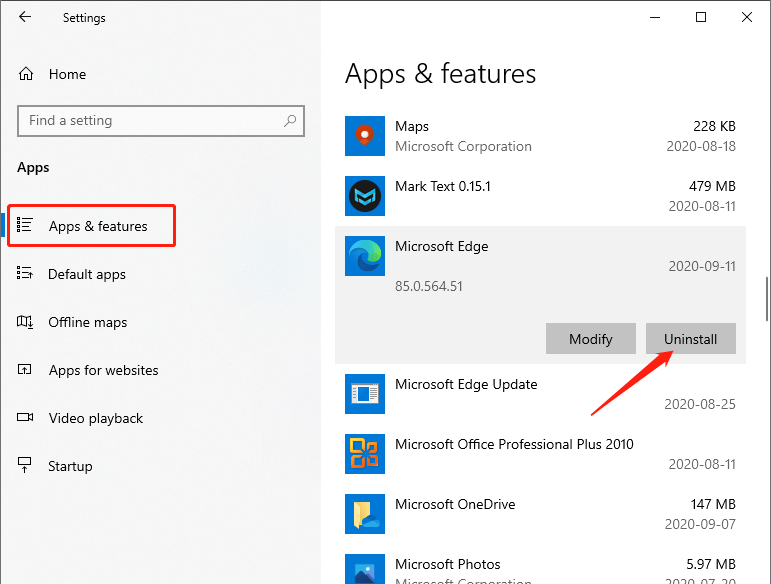
卸載選項灰顯時卸載 Microsoft Edge
步驟 1:打開此 PC 並雙擊安裝 Windows 10 的驅動器(通常為 C 盤)。
步驟2:移動到以下文件夾: 程序文件 (x86)\Microsoft\Edge\Application.
第二步:然後選擇 85.0.564.51 folder.
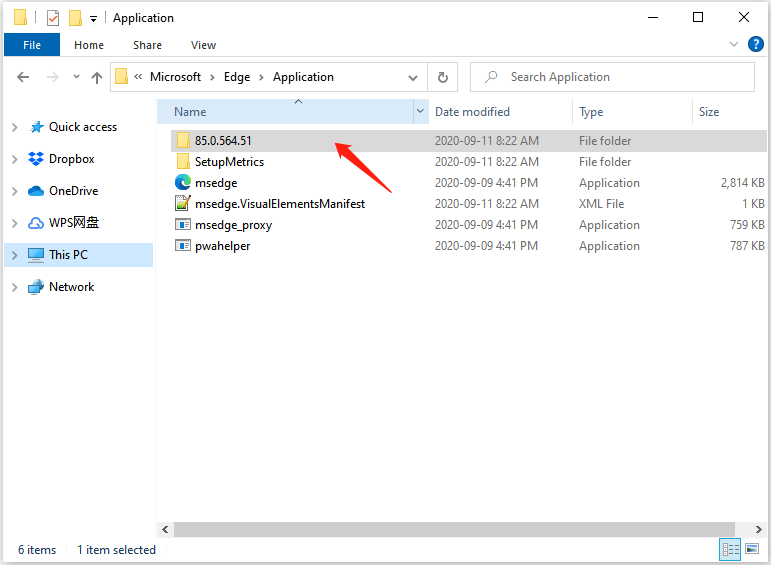
第 3 步:然後,找到 Install 文件夾,其中包含 設置 文件。
第 4 步:接下來,鍵入 命令行工具 在地址欄上並按 Enter 以便您可以運行 命令提示符 在當前文件夾中。
第五步:輸入以下命令 Command Prompt.
setup.exe –uninstall –system-level –verbose-logging –force-uninstall
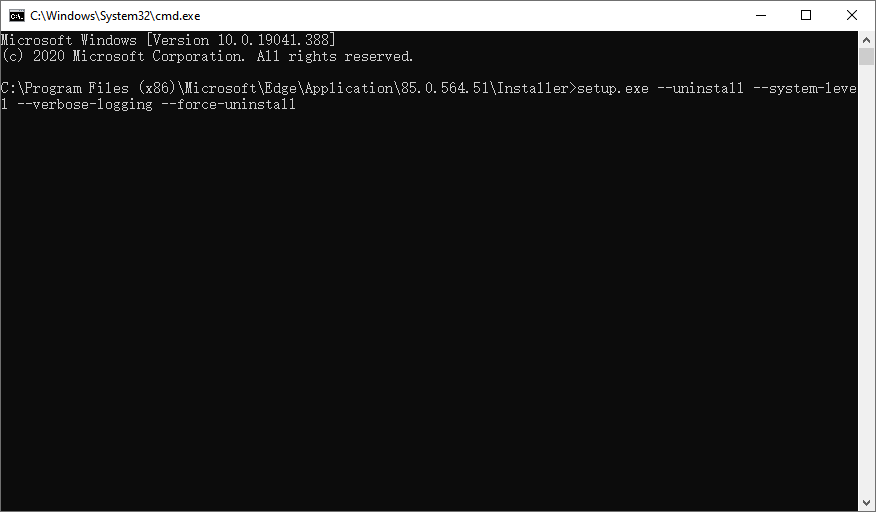
之後,您可以從 Windows 中刪除 Microsoft Edge 瀏覽器。
Final Words!
請注意,如果運行命令提示符時彈出錯誤消息,也許您可以重新啟動操作系統並重新運行它。移除 Chromium-Edge 可能會在某些 Windows 10 版本上自動恢復舊版 Edge 瀏覽器。
因此,當卸載選項顯示為灰色時,您已經知道如何卸載 Microsoft Edge Chromium。
下一篇
View Optional Updates Link Does Not Show Up In Windows 10 摘要:Microsoft Edge 的卸載按鈕在更新後呈灰色。微軟故意這樣做是為了......
關於 Bitwar 數據恢復
3 Steps to get back 500+ kinds of deleted, formatted or lost documents, photos, videos, audios, archive files from various data loss scenarios.
閱讀更多
